Как выключить компьютер с телефона

Как выключить компьютер с телефона
Простое удаление файла с жесткого диска не приводит к его полному удалению. Вместо этого он отправляется в корзину и может быть восстановлен с помощью встроенной функции восстановления. Даже если вы удалите файлы из корзины, они все равно не будут полностью удалены из системы. Безвозвратное удаление просто удаляет ссылки на эти файлы, позволяя новым данным записываться на сектора данных, где они находились. Файл действительно удаляется только тогда, когда новые данные перезаписывают его остатки. Удаления личных или конфиденциальных файлов и папок, даже из корзины, недостаточно, поскольку любой, кто обладает необходимыми знаниями и инструментами, такими как ранее рассмотренная Recuva , может легко восстановить удаленные данные. Чтобы предотвратить компрометацию личной информации, всегда рекомендуется использовать инструменты для уничтожения данных, чтобы надежно стереть данные с жесткого диска. Active@ KillDisk — это приложение для Windows, которое позволяет безопасно удалять данные с локальных жестких дисков, USB-накопителей и других съемных носителей. Вы можете стереть данные с нескольких дисков одновременно, используя один из нескольких методов уничтожения, включая One Pass Zeroes, US Army, Peter Gutmann и User Defined.
Основной интерфейс приложения разделён на три вертикальные панели. В самой левой панели отображается список всех дисков, подключенных к компьютеру. Выбрав каждый диск, можно запустить его сканирование, после чего можно просмотреть его содержимое.
После завершения сканирования в средней панели будут отображаться даже те элементы, которые были удалены с диска обычным способом. Эти элементы можно восстановить с помощью программы восстановления диска. В правой панели отображаются свойства выбранного диска, папки или файла. Например, для диска отображаются метка, файловая система, занятое место, свободное место, серийный номер и т. д.
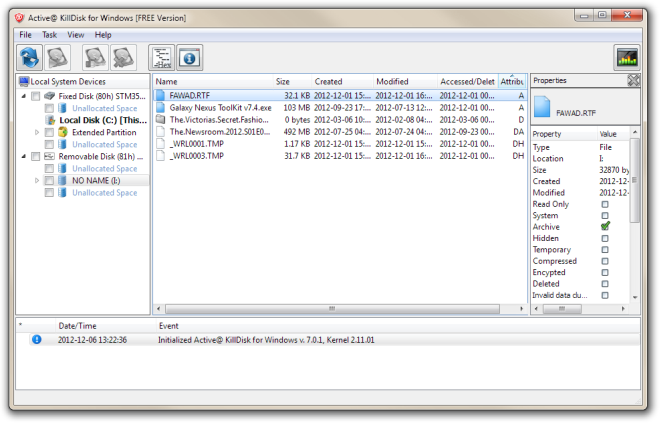
Чтобы удалить следы удалённых данных, отметьте флажками диски, которые вы хотите очистить, и выберите опцию «Очистить» на панели инструментов в верхней части экрана. Откроется диалоговое окно «Очистить», в котором можно выбрать метод очистки и другие параметры, такие как «Пропустить подтверждение очистки диска», «Сохранить журнал и выключить компьютер после завершения» и т. д. После настройки всех параметров нажмите кнопку «Старт», чтобы начать процесс очистки.
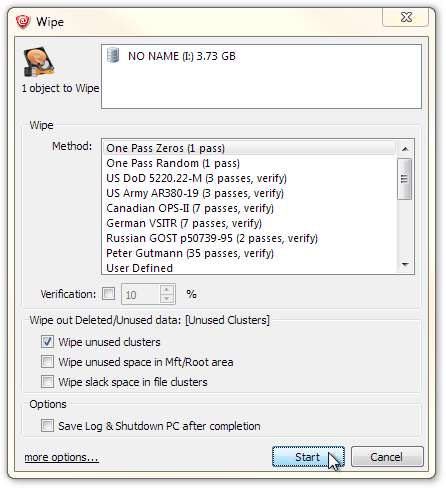
Процесс очистки можно приостановить или остановить в любой момент. Индикатор выполнения показывает, сколько данных было удалено с диска.
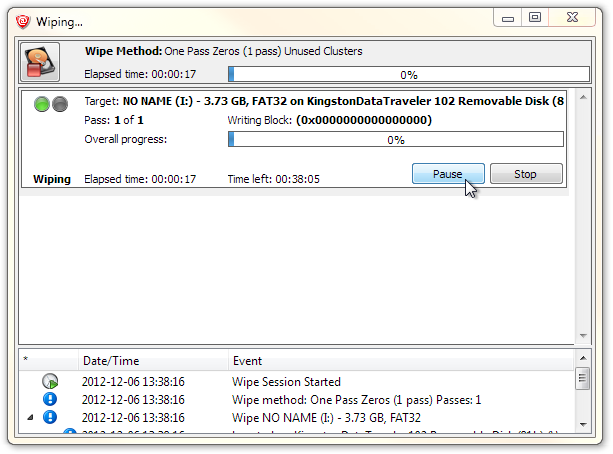
Active@ KillDisk работает как в 32-битных, так и в 64-битных версиях Windows XP, Windows Vista, Windows 7 и Windows 8.
Как выключить компьютер с телефона
Центр обновления Windows работает в основном с реестром и различными файлами DLL, OCX и AX. В случае повреждения этих файлов большинство функций
В последнее время новые пакеты системной защиты появляются как грибы после дождя, и каждый из них приносит с собой очередное решение для обнаружения вирусов и спама, и если вам повезет,
Узнайте, как включить Bluetooth в Windows 10/11. Для корректной работы Bluetooth-устройств Bluetooth должен быть включён. Не волнуйтесь, это просто!
Ранее мы рассмотрели NitroPDF, удобную программу для чтения PDF-файлов, которая также позволяет пользователю конвертировать документы в PDF-файлы с такими функциями, как объединение и разделение PDF-файлов.
Вы когда-нибудь получали документ или текстовый файл, содержащий лишние символы? Текст содержит множество звёздочек, дефисов, пустых пробелов и т. д.?
Так много людей спрашивали о маленьком прямоугольном значке Google рядом с кнопкой «Пуск» Windows 7 на моей панели задач, что я наконец решил опубликовать это.
uTorrent — безусловно, самый популярный клиент для скачивания торрентов на ПК. Хотя у меня он работает безупречно в Windows 7, у некоторых пользователей возникают проблемы.
Каждому человеку необходимо делать частые перерывы во время работы за компьютером. Если не делать перерывов, велика вероятность, что ваши глаза начнут вылезать из орбит (ладно, не вылезать из орбит).
Возможно, вы, как обычный пользователь, привыкли к нескольким приложениям. Большинство популярных бесплатных инструментов требуют утомительной установки.







